win10 paint 3d怎么用?3d绘图软件paint 3d已集成到win10创意者系统中,下文介绍微软paint 3d使用图文教程,一起和小乐哥来了解下吧!
微软paint 3d使用图文教程:
最近Win10迎来了一次重大更新,代号Creator创意者。手持Surface的我马上进行了升级,经过漫长等待之后终于升级完成。先汇报一下,系统正常使用暂时没发现什么问题。
升级过后,微软新发布的3D绘图软件Paint 3D就已经集成在系统中啦!迅速把玩了两天,接下来把这两天的体验感受和功能使用分享给大家。bodypaint 3d中文版
【软件界面】
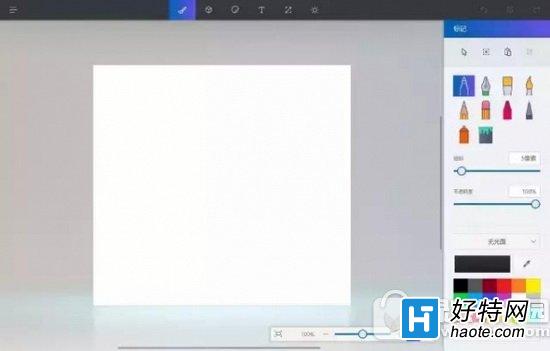
软件基础界面
整个界面还是比较友好的,没有复杂的按钮和参数,上手较容易(当然也与功能少有关系)。秉承野动画一贯的“不手把手教”原则,我们不会对每个按钮是什么都描述一遍,因为大部分只要自己试一试就明白了。
顶部几个板块包括绘画、三维、贴纸、文字等;右边是具体的工具、颜色、参数等调节。主界面是一块白板,仔细看的话,它是处在一个三维空间中的,这也是这个软件的特色,形象来说就是在空间中绘画。
【平面绘画】
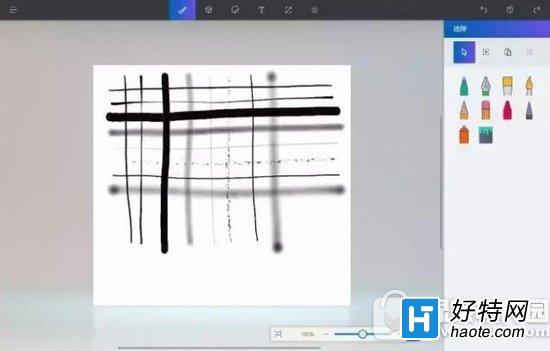
不同笔的效果
绘画功能比较常见,就是右侧不同笔和不同颜色的组合。唯一不同是,色板上方还有材质选择功能(虽然只有少数几种金属材质),不同材质会影响三维打灯的渲染效果。
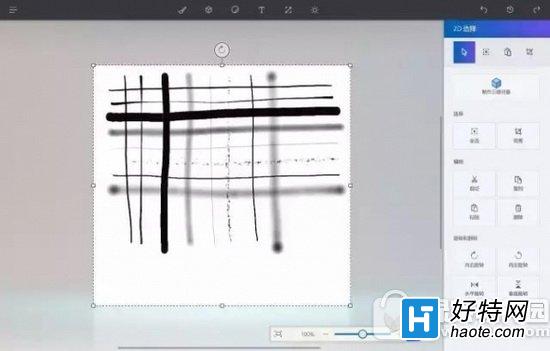
注意右侧的【制作三维对象】
绘画的平面图,可以转成三维空间中的一张画,任意旋转推拉,或者作为三维模型里的贴图。
小编推荐阅读